|
|||||||||||
 |
|
タイプトップ > 会員サービス > Web スペース(ホームページ開設) > FTPソフトの設定 > ビデオホームページ Ninja:ファイルのダウンロード |
||
ビデオホームページ Ninjaの設定ビデオホームページ Ninja:ファイルのダウンロード「ビデオホームページ Ninja」とはe frontier社のホームページ作成ソフトウェアです。 以下の手順で設定をします。 STEP 1 「ビデオホームページ Ninja」を起動します。 STEP 2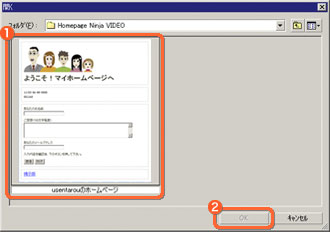 「開く」画面が表示されます。 STEP 3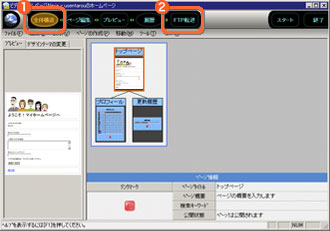 「全体構造」画面が表示されます。 STEP 4 「FTP転送」画面が表示されます。 STEP 5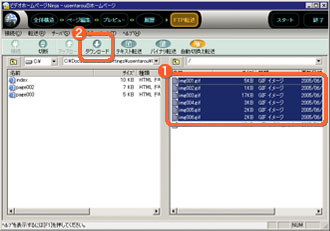 サーバー側からローカル側にファイルをダウンロードします。 STEP 6 転送終了の画面が表示されます。 STEP 7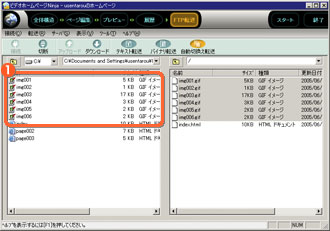 ダウンロードが完了しました。
|
|
|||||||
